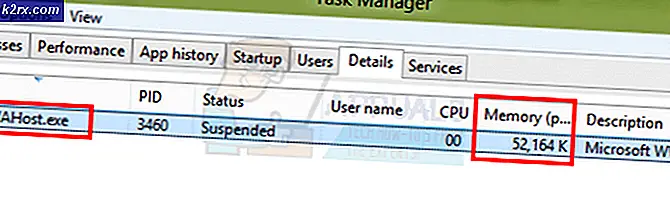Cara Menggunakan Windows XP Style ALT + TAB pada Windows 10
Alt + Tab adalah cara pintas keyboard yang nyaman untuk beralih antara jendela yang terbuka di sistem operasi Windows. Ini adalah fitur Windows lama; Namun, Windows 7 dan versi yang lebih baru menunjukkan tampilan petak yang disempurnakan saat Anda menekan pintasan keyboard Alt + Tab . Windows 10 juga mempertahankan tradisi dan menunjukkan thumbnail jendela.
Bergantung pada jumlah jendela yang terbuka, ukuran pratinjau thumbnail dari jendela dinaikkan ke atas atau ke bawah.
Tampilan ubin yang disempurnakan menunjukkan pratinjau jendela terbuka yang bagus. Namun, banyak pengguna yang meminta metode untuk mengembalikan menu Alt + Tab Windows XP. Untungnya, ada metode untuk beralih kembali ke menu Alt + Tab Windows XP-style. Tidak ada pengaturan seperti itu; Namun, Anda dapat menggunakan retas registri kecil untuk menyelesaikan tugas ini.
Silakan ikuti prosedur ini untuk kembali ke menu Alt + Tab ala XP.
Bring Back the Old (Windows XP) Alt + Tab Dialog pada Windows 10
Pegang Kunci Windows dan Tekan R. Ketik regedit di dialog jalankan dan klik OK
Editor registri Windows akan terbuka. Arahkan ke kunci registri berikut.
HKEY_CURRENT_USER \ Software \ Microsoft \ Windows \ CurrentVersion \ Explorer
TIP PRO: Jika masalahnya ada pada komputer Anda atau laptop / notebook, Anda harus mencoba menggunakan Perangkat Lunak Reimage Plus yang dapat memindai repositori dan mengganti file yang rusak dan hilang. Ini berfungsi dalam banyak kasus, di mana masalah ini berasal karena sistem yang rusak. Anda dapat mengunduh Reimage Plus dengan Mengklik di Sini
Klik kanan pada Explorer dan pilih New -> DWORD (32-bit) dan beri nama nilai baru sebagai AltTabSettings
Klik dua kali nilai baru yang disebut AltTabSettings dan Ubah Value Data menjadi 1 lalu klik OK .
Tutup registry editor. Anda sekarang telah berhasil mengubah tampilan pratinjau Alt + Tab thumbnail. Namun, perubahan ini tidak akan berpengaruh kecuali Anda me-restart komputer Anda. Anda dapat me-restart komputer Anda sekarang, atau Anda me-restart komputer Anda di waktu lain yang nyaman.
Catatan: Anda dapat mengubah menu Alt + Tab ke gaya baru lagi. Untuk melakukannya, ulangi prosedur untuk membuka registry editor Windows dan hapus nilai DWORD 32-bit bernama AltTabSettings yang telah Anda buat sebelumnya.
TIP PRO: Jika masalahnya ada pada komputer Anda atau laptop / notebook, Anda harus mencoba menggunakan Perangkat Lunak Reimage Plus yang dapat memindai repositori dan mengganti file yang rusak dan hilang. Ini berfungsi dalam banyak kasus, di mana masalah ini berasal karena sistem yang rusak. Anda dapat mengunduh Reimage Plus dengan Mengklik di Sini